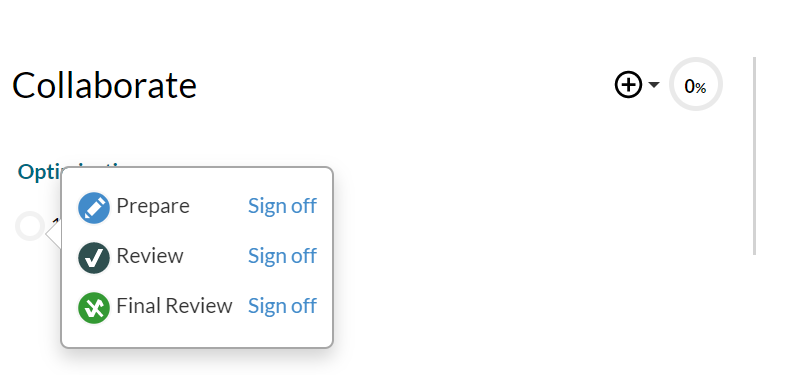Een nieuwe opdracht aanmaken
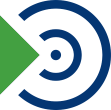
This topic applies to OnPoint Collaborate.
Your first step is to create an OnPoint Collaborate engagement.
To create an OnPoint Collaborate engagement file:
-
Klik op Opdrachten in het Cloudmenu (
 ).
). -
Klik op de knop Nieuw.
In the New Engagement dialog, select OnPoint Collaborate.
-
Kies in het volgende scherm de entiteit van uw klant en voer een naam in voor de opdracht.
-
Klik op Opslaan.
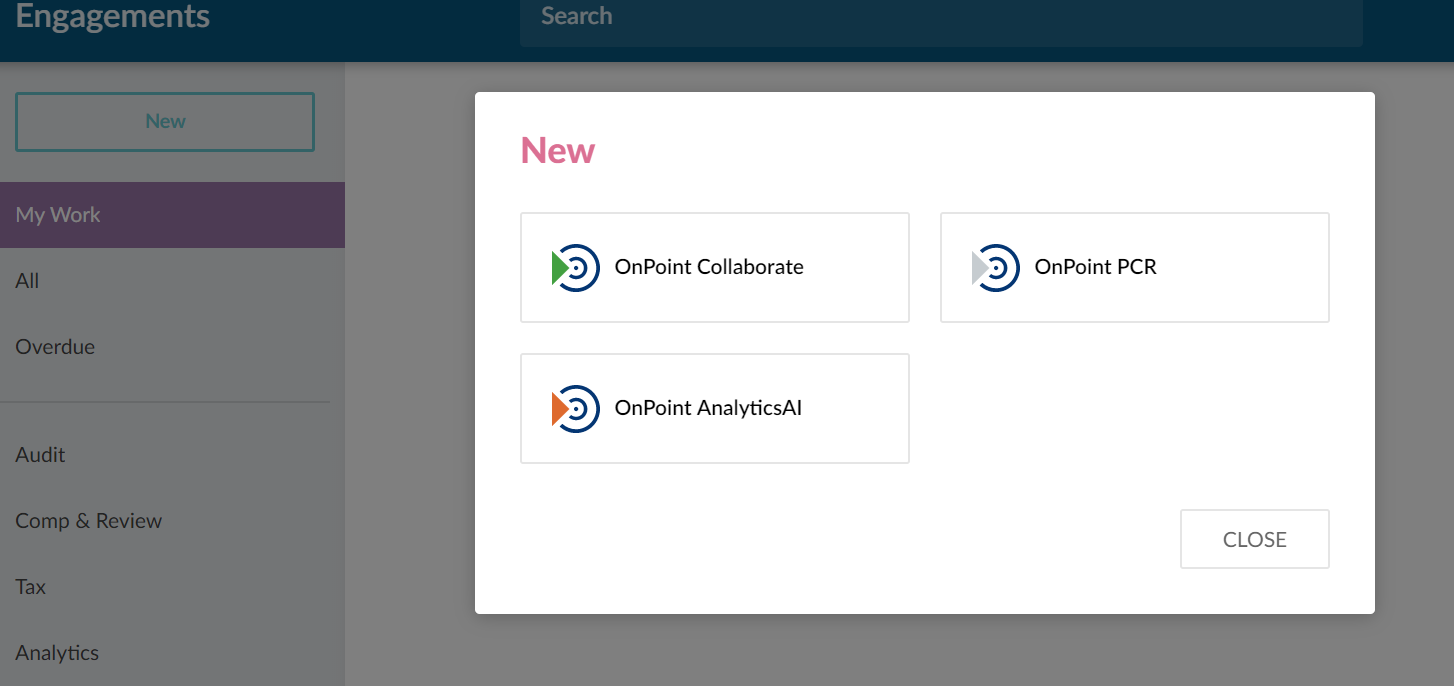
U kunt ook de begin- en einddatum opgeven en eventuele budgetinformatie.
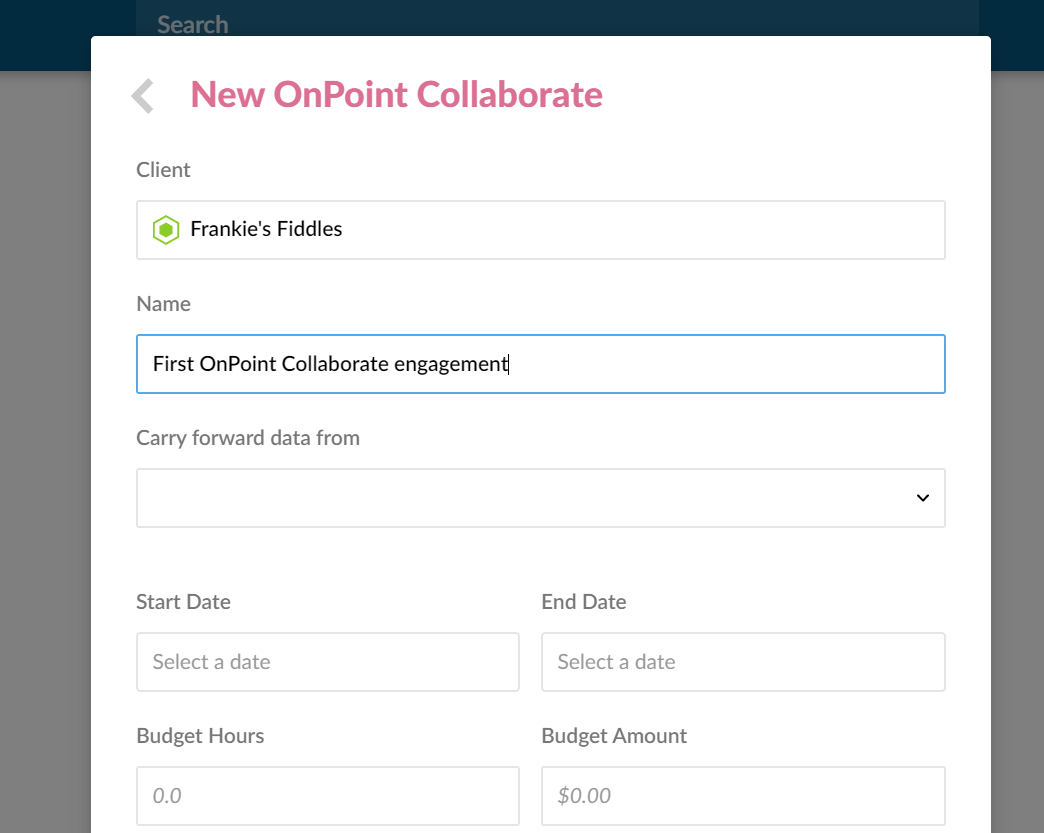
Bij het aanmaken van het bestand wordt de opdracht meteen geopend in een nieuw tabblad van uw browser. Of u krijgt een pop-up die u vraagt het bestand te openen. Open in de nieuwe opdracht de Opdrachteigenschappen als u deze nog aan wilt passen.
Als de Opdrachteigenschappen niet automatisch bij het openen van de eerste opdracht in beeld verschijnen, klik dan links bovenin op de naam van de entiteit.
Opdrachteigenschappen instellen
-
Workflow - geef aan in welke fase de opdracht zich bevindt.
-
At Job Number, enter your firm's job number for this engagement (if available).
-
Handelsnaam - wijzig de naam die bovenin wordt weergegeven.
-
Datum jaareinde - geef de datum voor het jaareinde aan voor deze opdracht.
-
Valuta - geef aan welke valuta u gebruikt voor deze opdracht.
-
Verder kunt u in dit venster nog een taaknummer opgeven en de opdracht Vergrendelen.
-
Zodra u alles heeft ingevuld, klik dan op Opslaan.
De naam van de entiteit wordt standaard weergegeven in dit veld. U kunt handmatig het nummer nog aanpassen.